Konfigurere siden med den udvidede mailskabeloneditor
Du kan konfigurere den forbedrede e-mailskabelon til redigeringsoplevelser til apps i hele organisationen. Hvis du har brug for det, kan du slå siden med skabelonen til udvidet mail fra for en bestemt app. Brugerne af appen kan derefter se standardeditorsiden for mailskabelonen.
Bemærk
- Du skal have et aktivt abonnement for at Dynamics 365 Customer Service Enterprise kan bruge skabeloneditoren til udvidet mail.
- Du kan konfigurere og aktivere den forbedrede mailskabelon i Kundeservicehub og Customer Service workspace.
Aktivere udvidet mailskabeloneditoren
Vælg det miljø, der indeholder løsningen, i Power Apps.
Vælg Løsninger i venstre navigationsrude, og vælg derefter den løsning, hvor du vil slå den forbedrede oplevelse med skabelonredigering til. Hvis elementet ikke findes i sidepanelruden, skal du vælge ...Flere og derefter vælge det ønskede element.
Bemærk
Du skal ikke vælge den standardløsning, skabelonen skal konfigureres i.
Vælg Tilføj eksisterende > Mere > Indstilling.
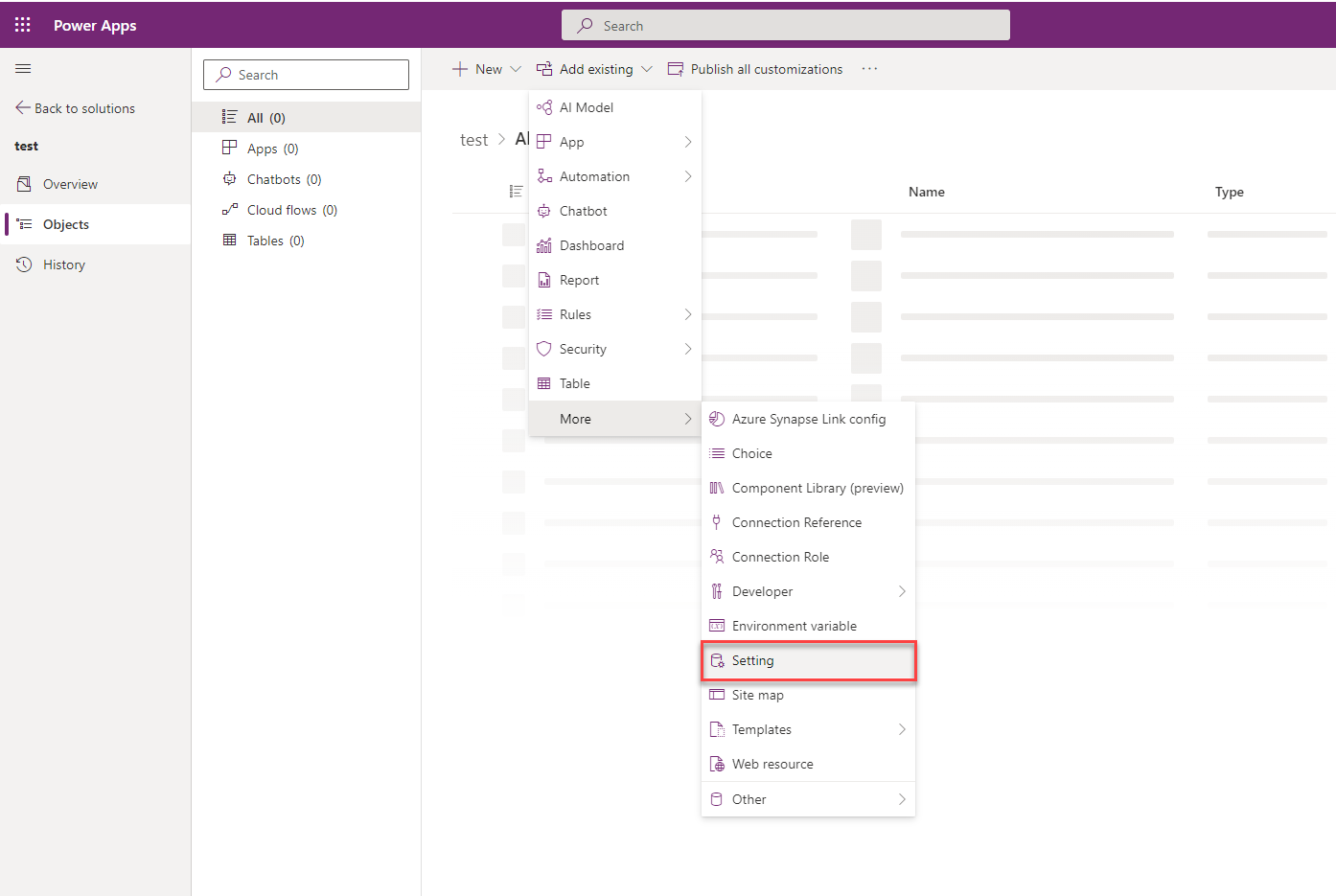
Vælg indstillingen Aktivér den nye editor til mailskabelon på siden Tilføj eksisterende definition af indstilling, og vælg derefter Næste.
Vælg Tilføj i Valgte indstillingsdefinition for at tilføje indstillingen Aktivér den nye editor til mailskabelon i din løsning.
Gå til ruden Tilføj eksisterende > App > Modelbaseret app> Tilføje eksisterende modelbaserede apps.
Vælg indstillingen Aktivér den nye editor til mailskabelon. Ruden Aktivér den nye editor til mailskabelon vises.
Angiv indstillingen Indstille miljøværdi til Ja i ruden Aktivér den nye editor til mailskabelon.
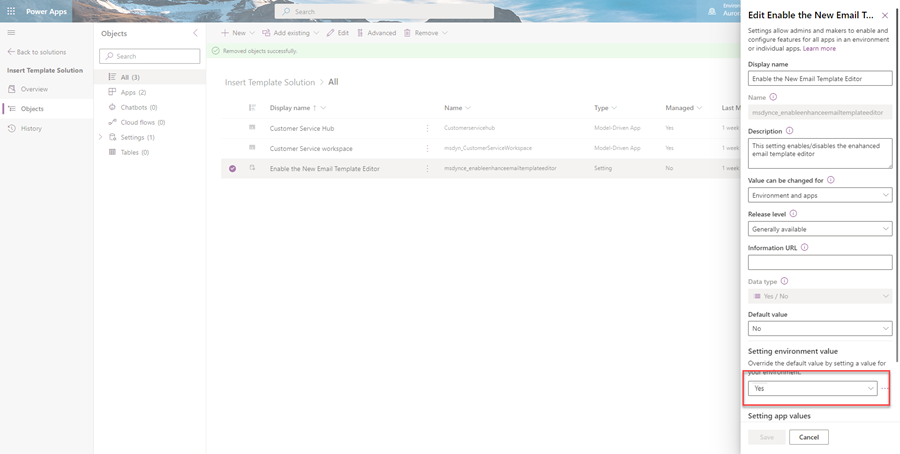
Vælg Publicer alle tilpasninger.
Deaktivere udvidet mailskabelonredigering til en app
vis du vil deaktivere det forbedrede udvælgelsesvindue for e-mail-skabelonen og få vist standardmailskabelonen for en app, skal du gøre følgende. Hvis du vil deaktivere indstillingen for en bestemt app, skal du føje appen til den løsning, hvor du har tilføjet indstillingen til valg af e-mailskabelonen. Udfør følgende trin:
- Åbn Power Apps-miljøet.
- Vælg Løsninger i venstre navigationsrude. Hvis elementet ikke findes i sidepanelruden, skal du vælge ...Flere og derefter vælge det ønskede element.
- Åbn den løsning, hvor du har tilføjet indstillingen til valg af mailskabelonen.
- Gå til ruden Tilføj eksisterende > App > Modelbaseret app> Tilføje eksisterende modelbaserede apps. Vælg den app, hvor du vil deaktivere dialogboksen til indsættelse af skabelon for udvidet mail. Appen føjes til løsningen.
- Vælg indstillingen Aktivér den nye editor til mailskabelon i løsningen.
- Den valgte app vises i sektionen Angiv værdi for app i Aktivér den nye editor til mailskabelon.
- Vælg Ny appværdi til appen, og vælg Nej for den angivne app.
- Vælg Gem og Publicer alle tilpasninger.
Se også
Sådan opretter du en mailskabelon i modelbaserede apps
Tilpasse en mailskabelon ved hjælp af skabeloneditoren
Bemærk
Kan du fortælle os om dine sprogpræferencer for dokumentation? Tag en kort undersøgelse. (bemærk, at denne undersøgelse er på engelsk)
Undersøgelsen tager ca. syv minutter. Der indsamles ingen personlige data (erklæring om beskyttelse af personlige oplysninger).